1. 엑셀 리본
엑셀 리본은 화면의 상당 부분을 차지하며, 엑셀은 필요에 따라 볼 수 있도록 이를 빠르게 접을 수 있는 방법을 제공합니다.


2. 탭 그룹 이름을 두 번 클릭
File 제외한 임의의 탭 그룹 이름을 두 번 클릭합니다. 예를 들어, Home을 두 번 클릭합니다.

3. 접힌 리본
Home을 두 번 클릭하면 리본의 명령 영역이 접힙니다.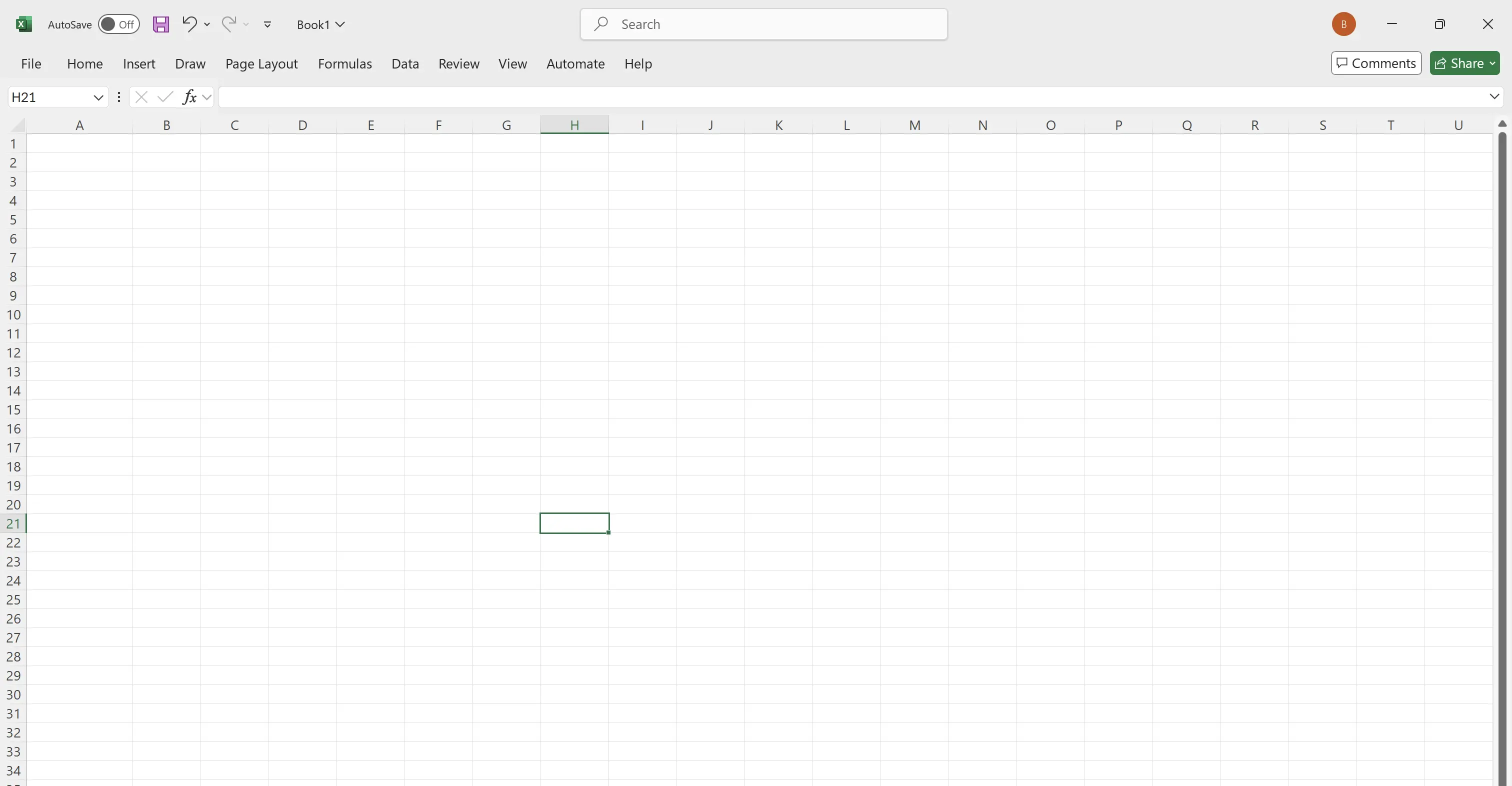
4. 리본을 일시적으로 확장
Home을 한 번 클릭하면 리본이 일시적으로 확장되어 사용할 수 있는 명령을 볼 수 있습니다. 마우스가 리본 영역에서 멀어지면 자동으로 다시 접힙니다.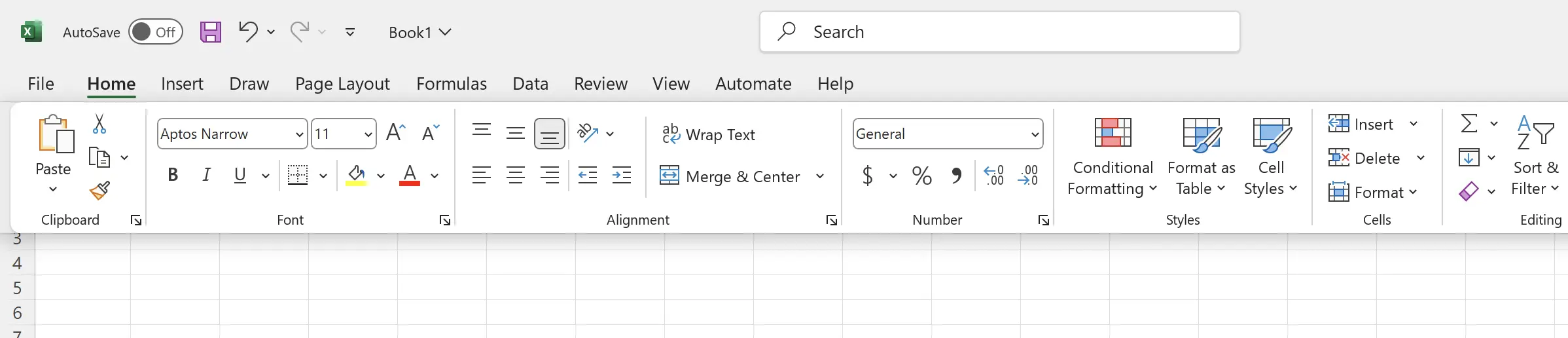
5. 고정 확장 리본 복원
리본이 현재 접힌 상태라면,
File 제외한 임의의 탭 그룹 이름을 두 번 클릭합니다. 예를 들어, Home을 두 번 클릭하면 리본이 원래의 고정된 확장 상태로 돌아갑니다.
6. 🎉 완료! 🎉
저자 메모: 제가 이 튜토리얼에 쏟은 노력을 느낄 수 있기를 바랍니다. 매우 이해하기 쉬운 Excel 튜토리얼 시리즈를 만들고 싶습니다.유용하다면, 이 튜토리얼을 공유하는 데 도움을 주십시오. 감사합니다!
나를 따라와:
관련 튜토리얼

